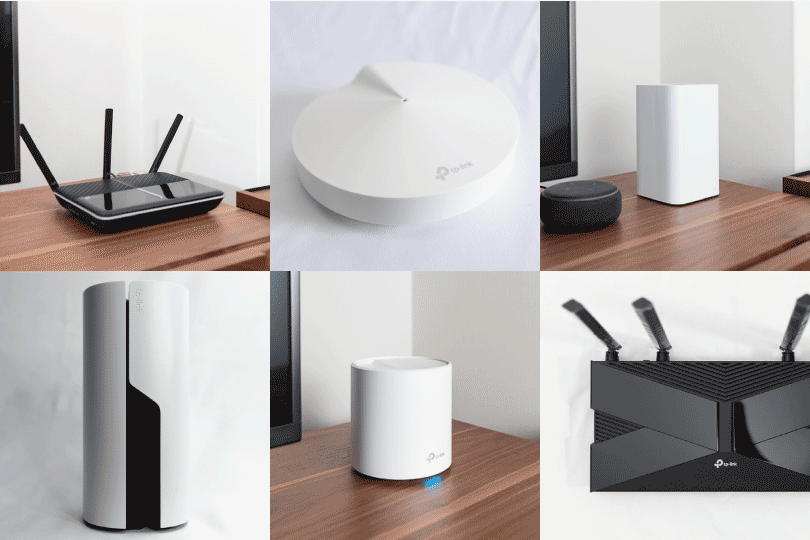マサオカ(@iMassa07)です。Wi-Fiルーターも8台目となりました。
本日は、TP-Link Archer AXシリーズの高性能ルーター「Archer AX90」を紹介します。

Wi-Fi 6 AX6600 5LDK 同時100台 2.5Gbps WANポート MU-MIMO ビームフォーミング バンドステアリング OneMesh

なんかツノがすごい・・・

ヨメ


マサオカ
ひっくり返すとかっこいいぞ!!


通信速度は 4,804Mbps(5GHz) + 1,201Mbps(5GHz) + 574Mbps(2.4GHz)。AX6600クラスのトライバンドルーターです。
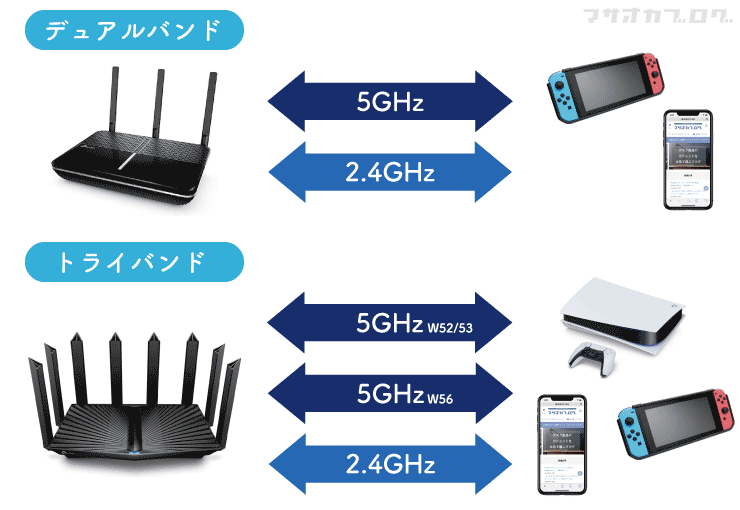
Wi-Fi 6ルーターでは数少ない、最大2.5GbpsのWANポートに対応しています。
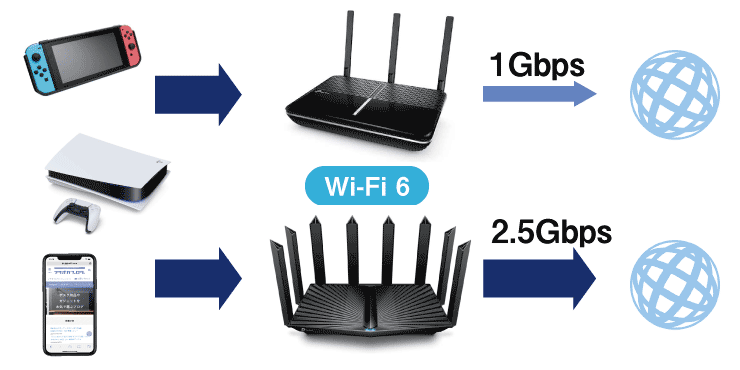
ゲーミングルーターに引けを取らないスペックで、8本のアンテナとビームフォーミング技術で大量接続&広範囲Wi-Fiエリアをカバーします。
2つのUSBポートにHDDを繋げば、ネットワークドライブとしての運用も可能。
カバー範囲は5LDK、同時接続数100台。4台以上スマホを繋ぐ家族でも、ストレスなくネット接続できる性能を持っています。
- 4804Mbps(5GHz) + 1201Mbps(5GHz) + 574Mbps(2.4GHz)のトライバンド
- Wi-Fi 6 対応
- 8ストリームで同時接続がサクサク
- 1.5 GHzクアッドコアCPU
- 2.5GbpsのWANポート搭載
- USB× 2付きでNAS運用できる
- OneMeshTMでメッシュ環境を構築できる
- WPA3+独自セキュリティ機能搭載
- IPv4 over IPv6 非対応
基本スペック
| 通信規格 | Wi-Fi 6(11ax) |
|---|---|
| 通信速度 | 5GHz:4804 Mbps 5GHz:1201 Mbps 2.4GHz:574 Mbps |
| カバー範囲 | 5LDK |
| 同時接続数 | 100台 |
| アンテナ数 | 8 |
| CPU | 1.5 GHz クアッドコア |
便利機能
| MU-MIMO | 4×4 |
|---|---|
| ビームフォーミング | ◯ |
| バンドステアリング | ◯ |
| メッシュWi-Fi | OneMesh |
その他の機能
| セキュリティ | WPA,WPA2,WPA/WPA2-Enterprise,WPA3 |
|---|---|
| 専用アプリ | ◯ |
| USB端子 | 3.0 × 1 2.0 ×1 |
目次
Archer AX90のスペックとデザイン

基本スペック
| 通信規格 | Wi-Fi 6(11ax) |
|---|---|
| 通信速度 | 5GHz:4804 Mbps 5GHz:1201 Mbps 2.4GHz:574 Mbps |
| カバー範囲 | 5LDK |
| 同時接続数 | 100台 |
| アンテナ数 | 8 |
| CPU | 1.5 GHz クアッドコア |
便利機能
| MU-MIMO | 4×4 |
|---|---|
| ビームフォーミング | ◯ |
| バンドステアリング | ◯ |
| メッシュWi-Fi | OneMesh |
その他の機能
| セキュリティ | WPA,WPA2,WPA/WPA2-Enterprise,WPA3 |
|---|---|
| 専用アプリ | ◯ |
| USB端子 | 3.0 × 1 2.0 ×1 |
ラスボスようなデザイン

Archer AX90の本体デザインと内容物から確認しましょう。



付属品は、AC電源とLANケーブル、説明書類でした。


本体はとにかく大きくて威圧感がすごいです。

他のWi-Fiルーターと比べると、このラスボス感が伝わるでしょうか。

こういうロボット、「ぼくらの」で観たことある。

ヨメ

前面にはインジケーターランプが3つ付いています。

背面にはWAN/LANポート。左側が2.5ギガビットに対応しています。黄色いLANポートは1ギガビットです。電源・リセットボタンとUSB2.0ポートも背面です。

側面にUSB 3.0のポートが一つ。NAS運用が可能で、AppleのTime Machineにも対応しています。

マサオカ
HDDを挿しておくだけでPCのリアルタイムバックアップが取れます!


背面には壁掛け用の穴が空いていました。

サイズはW31.1 × H20.7 × D17.4 cmで、重量は898.5gです。壁掛けしたら落ちるんじゃないかと心配になる重さなので、据え置きで使います。
Archer A10 Proのような縦置きスタンドは付属していません。
Archer AX90の特徴|
6.6Gbps × 8ストリーム 大量接続に強いルーター

Archer AX90の特徴は、
- 6600Mbpsの速度
- トライバンドでの同時接続の遅延解消
- Wi-Fi 6の通信速度アップ
です。

Archer AX90のWANポートが2.5Gbpsに対応したので、Wi-Fi 6の速度を最大限活かせるようになりました。
クアッドコアCPUと8本の大型アンテナが、大量の通信処理を軽々とこなします。
たくさんのデバイスをWi-Fiに繋いでいる人、4K高画質で動画を視聴する人におすすめできるマッスルパワー系ルーターです。
同時接続に強い「トライバンド」
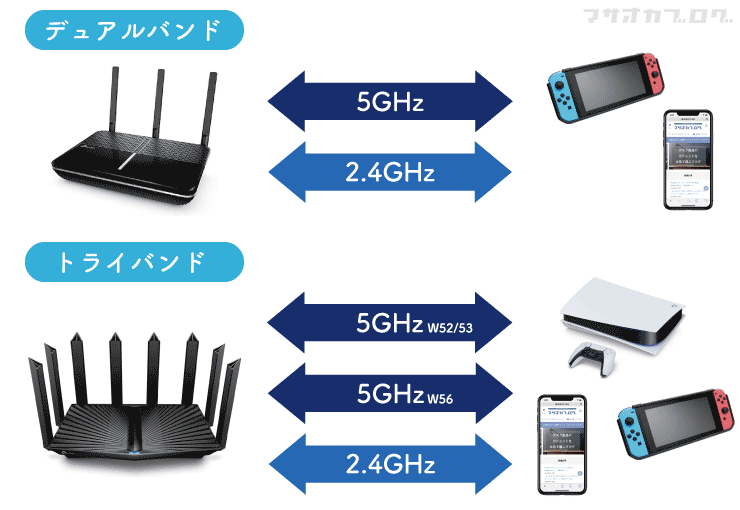
5GHz:4804 Mbps、5GHz:1201 Mbps、2.4GHz:574 Mbpsのトライバンドに対応しています。従来のデュアルバンドルーターよりも飛ばせる電波数が一つ多いのが「トライバンド」の特徴です。

マサオカ
たくさんのデバイスを同時接続しても、トライバンドは安定します!
ストリーム数は8。最大で8台のデバイスを同時接続しても、遅延なく通信できます。
例えば、iPhoneは2ストリーム通信に対応しているので、iPhone4台接続した状態でも通信ラグのない快適なネットワーク通信ができます。
2.5ギガビット対応のWi-Fi 6

Archer AX90は、2.5 GbpsのWAN/LANポートを搭載しているので、一般的なWi-Fi 6ルーターよりも高速通信が可能です。
Wi-Fi 6にも違いがあるの?

ヨメ

マサオカ
多くのWi-Fi 6のルーターって、WANポートが1Gbpsまでしか出なかったんだ。
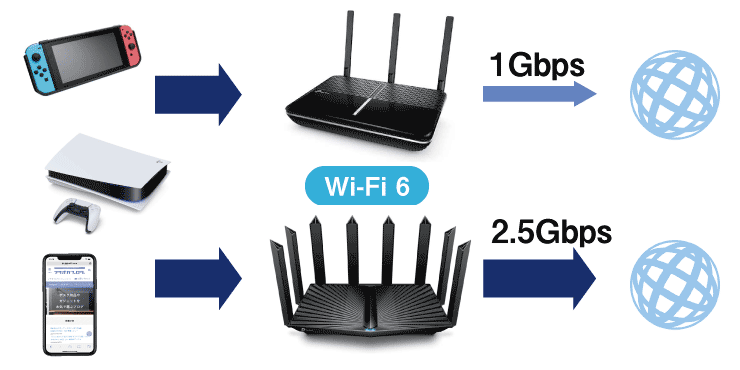
Wi-Fi 6は理論上「最大9.6Gbps」の速度を出せる規格。
でも、ルーターの「出口」WANポートが1Gbpsまでしか対応していないルーターは最大速度が出なかったんですよね。
1Gbpsのボトルネックを排除したことで、より快適な通信が可能になります。
通信速度をあげる細かな機能
- MU-MIMO
- OFDMA(Wi-Fi 6)
- ビームフォーミング
- スマートコネクト
- WPA3
アンテナが独立してデータ高速通信を行うMU-MIMO(マルチユーザーマイモ)に対応しています。
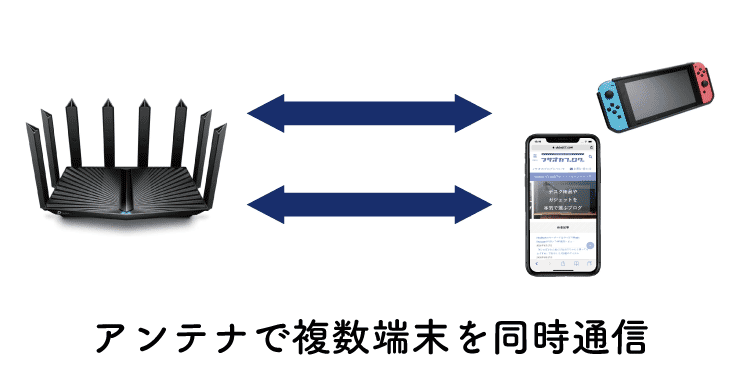
一度に複数端末にデータを送受信できるので、デバイスごとに順番にデータを送受信するMIMOと比べて通信ラグを防ぎます。
Wi-Fi 6に採用された通信方式で、送信するデータを分割して複数のデバイスに届ける技術です。一度に効率化して通信を行うことで、通信遅延が起こりにくくなります。
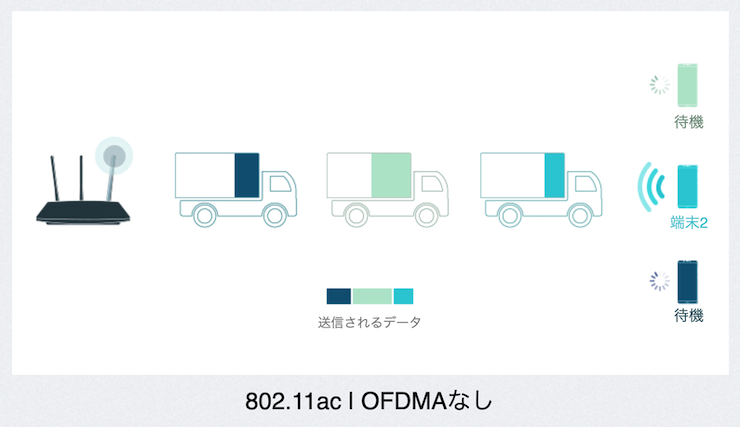

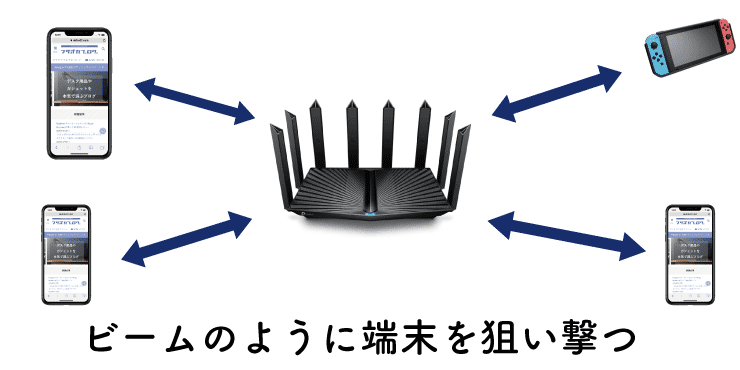
ビームフォーミングはデバイス位置を検知して電波を送信する技術です。
いままでWi-Fiの届きにくかったエリアまでしっかりとWi-Fi電波を届け、回線速度を落ちにくくします。
スマートコネクト(バンドステアリング)は、自動的に最適なWi-Fiバンドを割り当てる機能です。
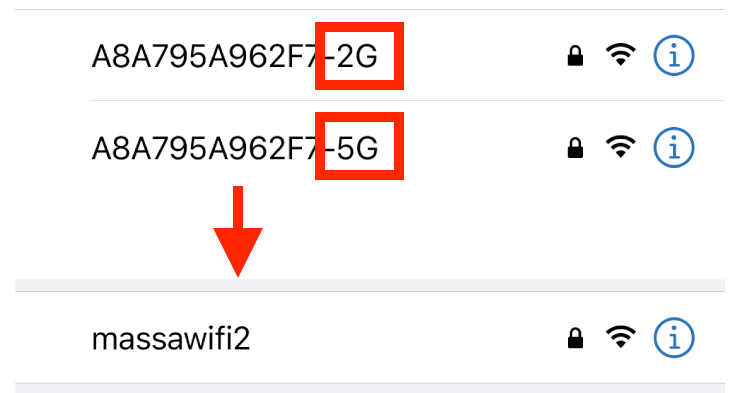
5GHz帯と2.4GHz帯のSSIDが一つにまとまって勝手に切り替わるので、Wi-Fiを接続し直す手間が減ります。
最新のWi-Fiセキュリティ規格WPA3に対応しています。
辞書攻撃・総当たり攻撃からの防護に強くなっています。これからルーターを選ぶなら、WPA3対応モデルを選びましょう。
OneMeshで簡単メッシュ化

別売りの専用中継機を使うと、メッシュWi-Fi環境を構築できます。
メッシュWi-Fiってなに?

ヨメ

マサオカ
ルーターと中継機を網目のように繋いで、部屋の隅々まで・遅延のないWi-Fi通信を可能にする技術です!
本来、メッシュWi-Fi環境を構築するには専用のメッシュルーターが必要です。


マサオカ
私はメッシュルーターDecoX60を使っています。
Archer AX90は普通のWi-Fiルーターをメッシュ化する「OneMesh」機能がついています。OneMesh対応のWi-Fi中継機を組み合わせることで、メッシュ環境を簡単に構築できる仕組みです。

OneMesh対応のWi-Fi 6中継機は、「RE605X」が最速です。OneMesh機器のセットアップ方法は「RE605Xのセットアップ」で紹介していますのでご覧ください。
自社セキュリティ「HomeShield」
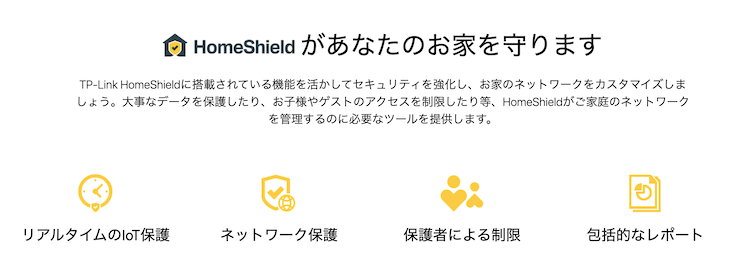
セキュリティ面も強化されました。Archer AX90はTP-Linkの独自セキュリティ「
今まで、一部のTP-Link製ルーターにはトレンドマイクロの「ホームセキュリティ」が搭載されていましたが、今回よりセキュリティシステムの名称や内容が変わりました。
- 個人情報の漏洩
- ウイルスの侵入
- IoTデバイスの攻撃
などから、家庭のネットワークを守るシステムです。
Archer AX90のセットアップ
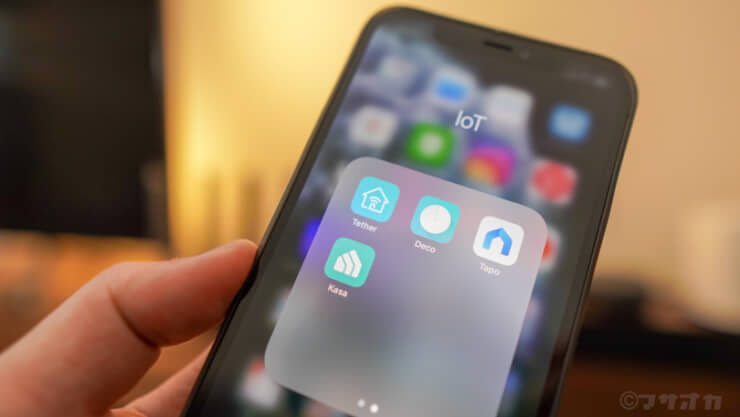
Archer AX90のセットアップはスマホアプリ「Tether」を使います。
アプリの案内に沿って設定していくだけで設定が簡潔できるので、パソコンを持っていない・ネットの知識が全くない人にもおすすめしています。
ルーターモードではなく、ブリッジ(AP)モードで利用するには設定の変更が必要ですが、こちらもアプリから簡単に行えます。
- STEP
アプリをインストールしてログイン
スマホアプリTetherをインストールすると、ログイン画面が表示されます。まずはTP-LinkのIDを取得します。メールアドレスが必要です。
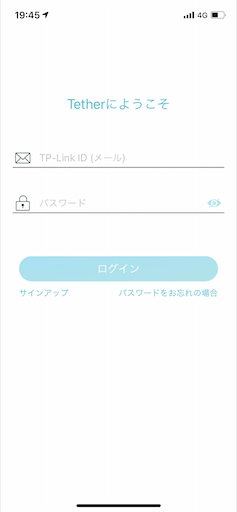
このIDを使って複数のWi-Fiルーターを一括管理できるので、IDとパスワードは忘れないように保管しておきましょう。
- STEP
設定するデバイスを選ぶ
マイデバイスから新規に設定するデバイスを追加して行きます。今回は「ルーター」を選択しましょう。
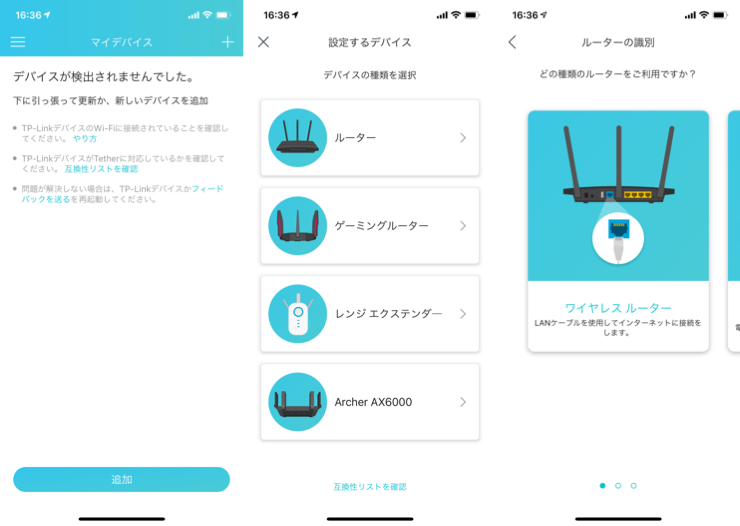
アプリの案内に沿って、ルーターとモデムを接続して電源を入れていきます。
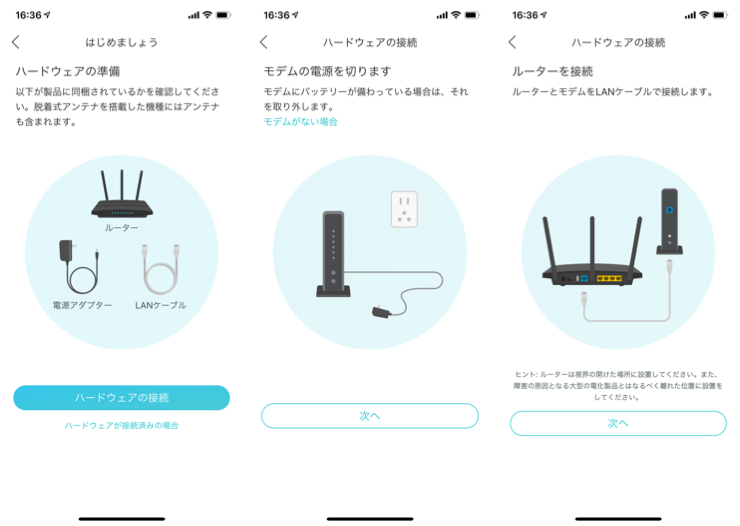
特に考える必要がなくてかんたんです。
- STEP
必要情報を入力する
続いてはルーターの初期設定です。SSIDとパスワードを入力します。
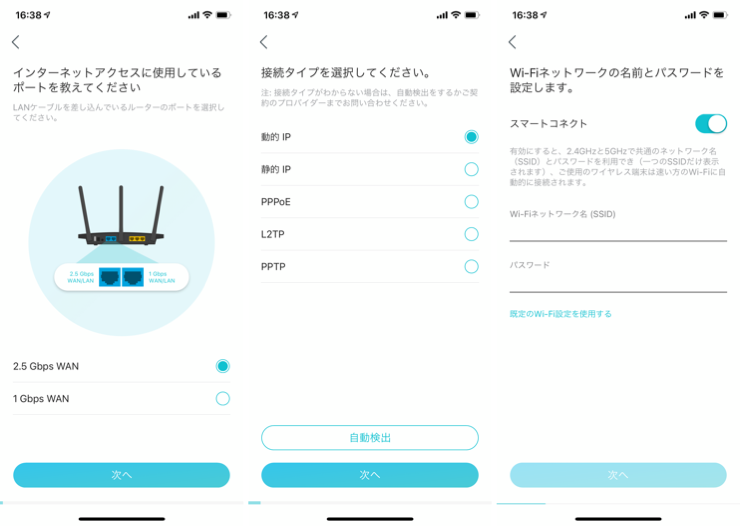
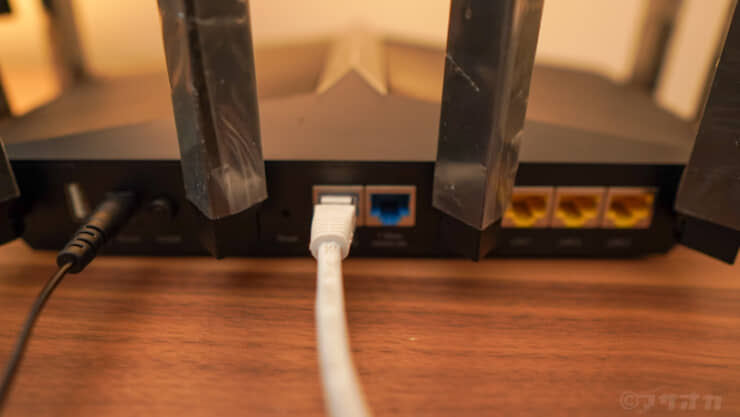
左側、2.5Gbps対応のWANポートにLANケーブルを挿しましょう。
- STEP
設定完了
STEP3が完了すると、アプリのマイデバイスにArcher AX90が表示されます。タップすると管理画面に入れます。これで、設定は完了です。
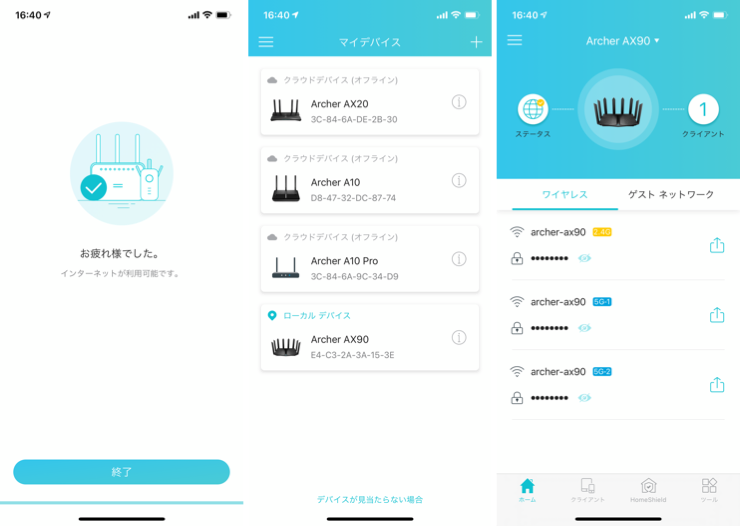
細かい設定は、このアプリ画面から行えます。
- STEP
ファームウェアのアップデート
セットアップのついでに、ルーターのシステムを最新版に変更しておきましょう。
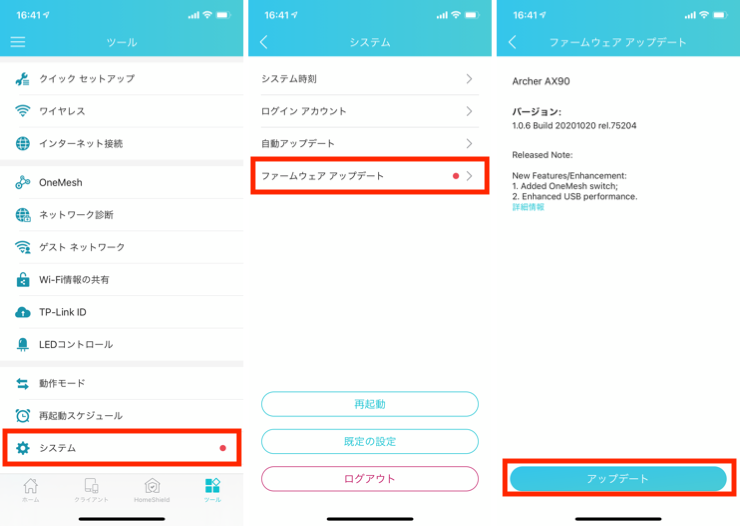
- STEP
IPv6の設定
回線速度をより快適にするために、IPv6の設定をします。
このルーターはIPv6 IPoE(V6プラス)に非対応なので、モデムとルーターの間にIPv6対応ルーターを挟まないといけません。

SoftBank光なら、光BBユニットを経由します。

光BBユニット 親ルーターを設定した場合は、操作モードをアクセスポイントモード(ブリッジモード)にしましょう。
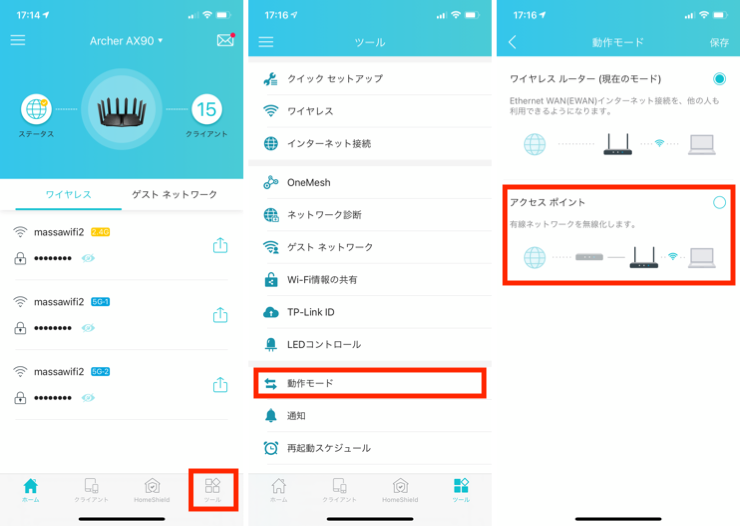
Archer AX90の通信速度チェック


| プロバイダー | ソフトバンク |
|---|---|
| プラン | SoftBank 光 マンション・スーパーハイスピード |
| ルーターの設定 | IPv6・ブリッジモード |
| 利用した端末 | iPhone12 Pro |
| 速度テストサイト | Speedtest インターネット速度 |
Archer AX90の実測データを、①リビング ②寝室 ③浴室の3箇所で測りました。
8ストリームにより多台数接続時の安定性を確認するため、Archer AX90に20台の端末を繋いだ状態でスピードテストしています。
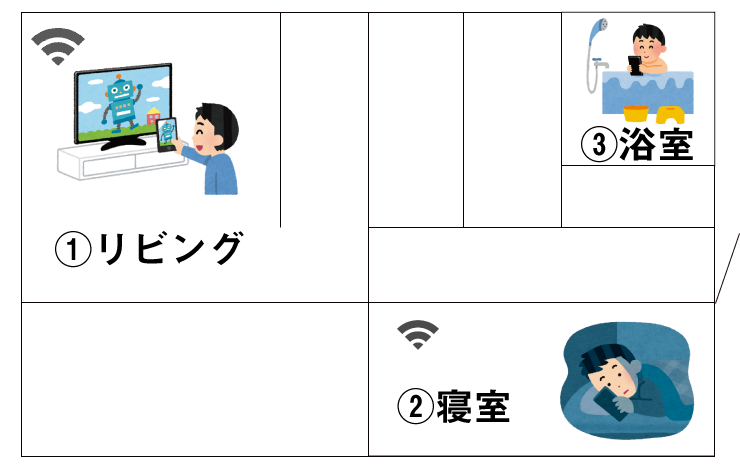
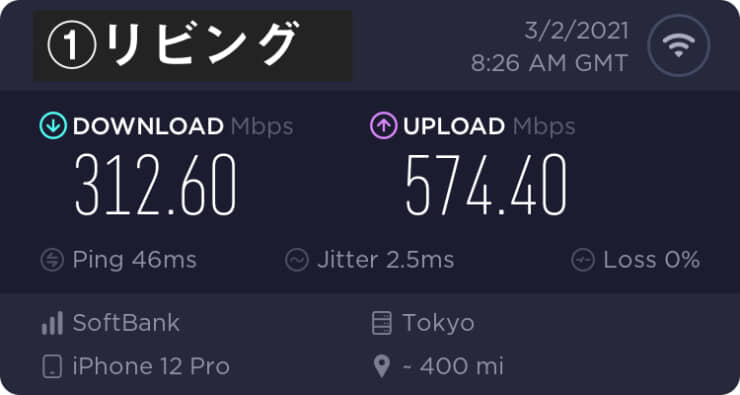
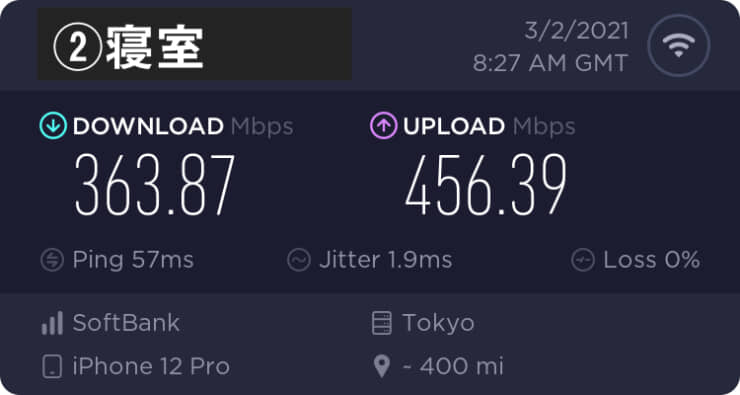
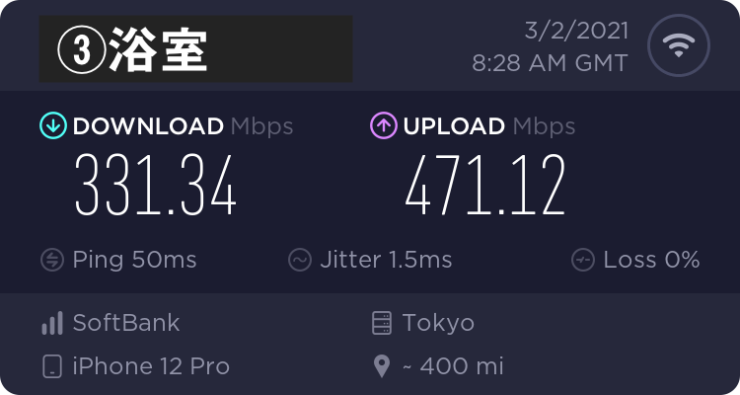
20台繋いだ状態にもかかわらず、どのエリアも満遍なく300Mbps以上の速度が出ています。今まで計測してきたどのルーターよりも速度が出ました。
メッシュルーターよりも電波強度が強いのが驚きです。さすが極太アンテナ。一般家庭だと部屋の隅々までWi-Fiが届いています。
ただ、Deco X60も下り300Mbps出ていたので、体感速度に変化はありませんでした。

マサオカ
スピードチェックする時は、動画や電子書籍の視聴に影響する「下り速度」を重視しましょう。
データ通信速度の表記には、「下り」と「上り」があります。
- 下り(ダウンロード)の速度
動画の視聴や資料のダウンロード、LINEの受信など - 上り(アップロード)の速度
Instagramの投稿やメールの送信、LINEの送信など
通信速度の目安は、一般家庭で下り60Mbpsを超えていればストレスなく生活できるレベルです。
100Mbps
電子書籍やアプリのダウンロードがとても速いと感じるレベル
60Mbps
高画質・高品質の4K動画をストレスなく見れるレベル
30Mbps
動画閲覧やゲーム、ネットブラウジングを快適に行えるレベル
10Mbps
メールやブログなどテキスト、容量の小さい画像の閲覧をストレスなく見れるレベル
それではここから、他のルーターとの速度を比較していきます。
速度比較:Archer AX20とDeco X60
比較ルーターはTP-Link Archer AX20とTP-Link DecoX60を使います。
- Archer AX90
Wi-Fi 6、最大6600Mbpsのトライバンドルーター。同時接続100台。 - Deco X60
Wi-Fi 6、最大3000Mbpsのデュアルバンドメッシュルーター。同時接続150台。 - Archer AX20
Wi-Fi 6、最大1800Mbpsのデュアルバンドルーター。同時接続36台。
今回の比較は、「AX6600」「トライバンド」「8ストリーム」のArcher AX90と、ハイスペックメッシュルーターDeco X60・一般的なWi-FiルーターArcher AX20の差をチェックするのが目的です。
①リビングの通信速度
ルーターから1m
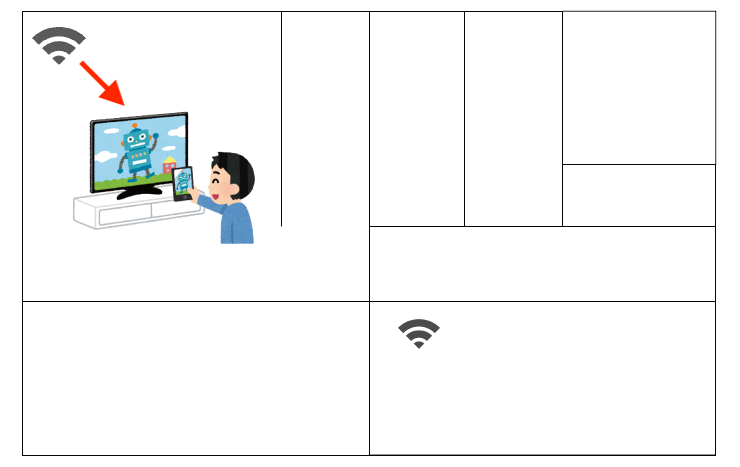

②寝室の通信速度
ルーターから5m
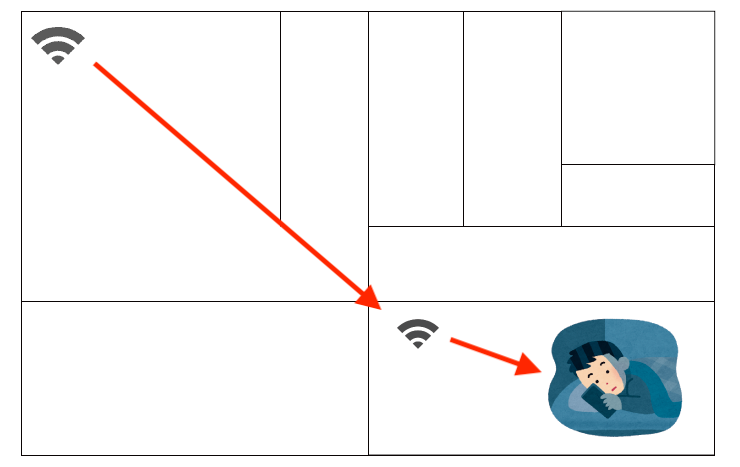

③浴室の通信速度
ルーターから6m
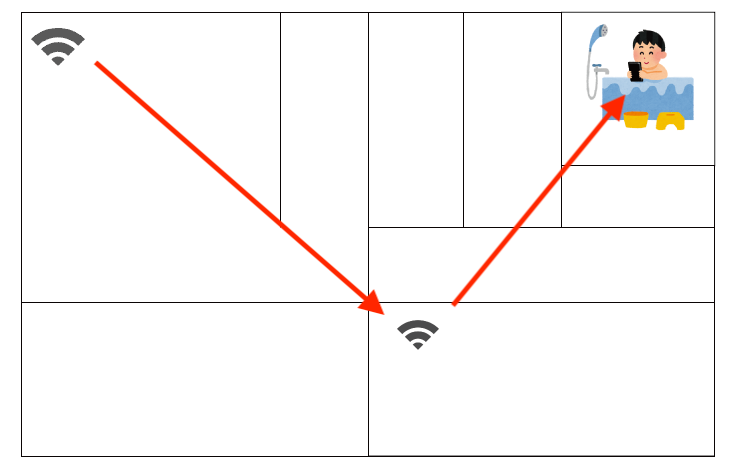

結果:Archer AX90ほんとに速い

同時に20台を接続して負荷をかけた状態のテストでしたが、Archer AX90は広域まで、安定して速度が出ました。
Wi-Fi電波は障害物に弱いはずですが、どうやって壁をすり抜けたのでしょう。
スマート家電やゲーム機・タブレットを持っている家庭で、速度アップを実感できます。
スマホ、ゲーム機、タブレット・・・Wi-Fiに繋ぐ機器が多い人は使うべき!

ヨメ

マサオカ
ただ、デザインがゴツゴツしてて大きいから、インテリアの邪魔になるんだよな。
まとめ

ここが良い
- AX6600
- トライバンドで遅延なし
- 電波強度良し 〜5LDK
- NASが使える
- メッシュ化も可能
ここが残念
- 圧迫感のあるデザイン
- IPv6 IPoE (V6プラス)非対応
- メッシュ化するには別売りの中継機が必要
AX6600クラスのWi-FiルーターArcher AX90のレビューでした。

トライバンド対応になり遅延問題がなくなり、WANポートが2.5Gbpsに対応したことで従来のWi-Fi 6ルーターのデメリット「1Gbpsのボトルネック」が解消できました。
IPoEに非対応なので、V6プラス(IPv6 IPoE)接続するならモデムとArcher AX90の間にIPoE対応ルーターを繋ぐ必要があります。

SoftBank光はIPv6プランを契約したときに対応ルーター(光BBユニット)を無償レンタルしているので、今までと同じ繋ぎ方で接続できました。
性能は申し分なく、大量のストリーミング再生も軽々とこなせます。家族の多い家庭におすすめのルーターです。

ただ、ルーターのデザインも大事なポイント。デザインはDeco X60が完全優位。AX90による速度アップはかなり魅力的ですが、引き続きDeco X60を使うことにします。
速度を求めるなら、かなり良いルーターでしょう。
本日はここまで。ありがとうございました。マサオカ(@iMassa07)でした。